 Źródło: Ara Wagoner / Android Central
Źródło: Ara Wagoner / Android Central
Chromebooki są płynnie zintegrowane z ekosystemem Google, obejmującym pakiet aplikacji Office połączonych z Dyskiem Google. Wszystkie są dobre, ale nie są to Microsoft Office, zwłaszcza jeśli masz dostęp do subskrypcji Microsoft 365.
Chromebooki są również coraz bardziej popularne w edukacji i przedsiębiorstwach, a przy znacznie większej liczbie pracy zdalnej i szkolnictwo dzieje się dziś niż kiedykolwiek wcześniej, możliwość korzystania z pakietu Microsoft Office na Chromebooku jest koniecznością trochę. Na szczęście możesz to zrobić.
Aplikacje Microsoft Office na Androida na Chromebooku
 Źródło: Android Central
Źródło: Android Central
Tablety z Androidem do dziś są nadal rozczarowujące w porównaniu z iPadem, ale nadal istnieje kilka bardzo dobrych aplikacji, które zostały zoptymalizowane pod kątem większego formatu. Aplikacje Microsoft Office są jednym z najlepszych tego przykładów, a dzięki wsparciu Google dla aplikacji na Androida w systemie operacyjnym Chrome możesz ich używać również na Chromebooku.
Oferty VPN: dożywotnia licencja za 16 USD, plany miesięczne za 1 USD i więcej
Nie jest też wymagana żadna konfiguracja, chociaż warto zauważyć, że na urządzeniach o przekątnej ponad 10 cali rozmiar - który odpowiada większości Chromebooków - do pełnego wykorzystania potrzebna jest subskrypcja Microsoft 365 dostęp. Podstawowa edycja jest jednak bezpłatna, a Microsoft ma dobry zasób za sprawdzenie, jakie zajęcia są „funkcją zaawansowaną”.
Wszystko, co musisz zrobić, to pobrać dowolną aplikację, której potrzebujesz. Poniżej znajdziesz linki do każdego z nich, które pomogą Ci.
- Microsoft Word dla Androida
- Microsoft Excel dla Androida
- Microsoft Powerpoint dla Androida
- Microsoft OneNote dla systemu Android
Po pobraniu możesz po prostu zalogować się na swoje konto Microsoft i uzyskać dostęp do plików w chmurze, których możesz używać również na swoim Chromebooku. To nie jedyne aplikacje Microsoft dostępne na Chromebooku, ale zostały zoptymalizowane i jako takie zapewniają najlepsze wrażenia. Na przykład rzeczy takie jak OneDrive nie mają zbyt wiele do zaoferowania w porównaniu z samym korzystaniem z przeglądarki internetowej.
Pomimo tego, że są aplikacjami na Androida, pakiet Office działa równie dobrze z klawiaturą i myszą / gładzikiem, jak z dotykiem. Doświadczenie ma był bardzo dobry na jakiś czas.
Aplikacje internetowe Microsoft Office na Chromebooku
 Źródło: Android Central
Źródło: Android Central
Alternatywą dla aplikacji na Androida jest użycie tego, co jest sercem Twojego Chromebooka; Google Chrome. Firma Microsoft ma aplikacje internetowe dla pakietu Office, które są tak samo dobre jak aplikacje na Androida, ale nie zajmują żadnej przestrzeni dyskowej.
Word, Excel, Powerpoint i OneNote są obecne, podobnie jak Outlook, OneDrive, Skype, People, Calendar, a nawet Sway i Forms. Wszystkie są dostępne bezpłatnie z kontem Microsoft.
 Źródło: Microsoft
Źródło: Microsoft
Aby rozpocząć, po prostu odwiedź Office.com w przeglądarce i zaloguj się lub zarejestruj konto, jeśli go nie masz. Następnie wystarczy wybrać aplikację z paska bocznego i zabrać się do pracy.
Jako dodatkowy bonus możesz zainstalować Rozszerzenie Office Online dla przeglądarki Google Chrome co daje Ci dostęp do Twoich aplikacji i najnowszych plików niezależnie od tego, którą witrynę aktualnie przeglądasz. To zgrabna oszczędność czasu.
Możesz również dodać skróty do aplikacji internetowych do szuflady aplikacji, aby uzyskać natychmiastowy dostęp, a stamtąd przypiąć je do półki, jeśli chcesz, aby pakiet Office był zawsze jak najbliżej.
Korzystanie z Microsoft Teams na Chromebooku
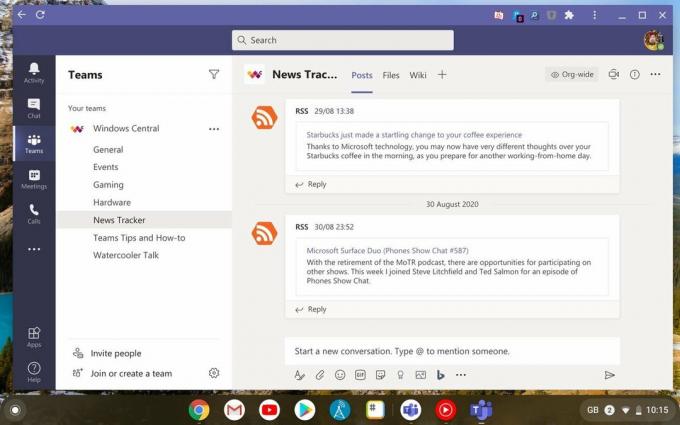 Źródło: Android Central
Źródło: Android Central
Microsoft Teams może być również używany na Chromebooku z aplikacją na Androida lub, aby uzyskać lepsze ogólne wrażenia, za pośrednictwem aplikacji internetowej. Dostępna jest teraz również bezpłatna wersja aplikacji Teams, z której mogą korzystać konsumenci, ale jeśli jesteś tam w pracy lub w szkole, wystarczy zalogować się przy użyciu swoich poświadczeń.
Więcej informacji na temat korzystania jak korzystać z Microsoft Teams na Chromebooku koniecznie zapoznaj się z naszym pełnym przewodnikiem.
Możemy otrzymać prowizję za zakupy za pomocą naszych linków. Ucz się więcej.
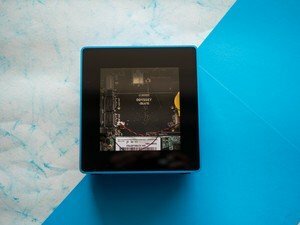
Odyssey Blue firmy Seeed Studio to mini komputer, który kosztuje zaledwie 269 USD. To stawia go w tej samej kategorii co Chromebox, ale to, co wyróżnia tę małą maszynę, to fakt, że działa na pełnoprawnej wersji systemu Windows 10, dzięki czemu lepiej nadaje się do produktywności.

Czy Twoja rodzina i przyjaciele są mniej niż entuzjastycznie nastawieni do dołączenia do Ciebie w Signal lub Telegram? Oto kilka porad, które sprawdziły się dla nas w Android Central, aby przekonać naszych bliskich do odejścia od WhatsApp i tym podobnych.

Fossil Gen 5 LTE to świetny smartwatch Wear OS, który łączy się z najlepszą generacją sprzętu firmy z zaletami łączności komórkowej, ale czy to wystarczy, aby wyróżnić się na tle najnowszych smartwatche?

Ekrany dotykowe są świetne same w sobie, ale rysik sprawia, że wszystko jest jeszcze lepsze, gdy masz dość smarowania ekranu lub tłustego dotykania niewłaściwego celu dotykowego. Styli są dostępne w setkach odmian, ale są to najlepsze igły USI i pojemnościowe dla Twojego Chromebooka.
